

By アデラD.ルイ, Last updated: September 25, 2019
当社全員が知っていることであり、多くの人々の経験にも基づいているように、AndroidからiPhoneデバイスに切り替えることは、やや苦痛です。 これは、特に、適切なプロセスまたはこのタスクを完了するために使用できる適切なツールについて知らない、またはまったく知らない人に当てはまります。
そしてそれで、 AndroidからiPhone 11に写真を転送する デバイスは、直面する問題の1つです。 AndroidからiPhoneデバイスに転送するだけでなく、写真を転送する際に大切な写真が失われないように細心の注意を払う必要があるためです。
そのため、次の5つの簡単な方法を紹介します。 AndroidからiPhone 11デバイスに写真を簡単に転送、安全に。 このように、このジョブをできるだけ早く取得すると同時に、すべてのデータを安全に保つことができます。
パート1:AndroidからiPhoneに写真を転送する最良の方法パート2:Googleドライブを使用してAndroidからiPhone 11に写真を転送する方法パート3:Bluetooth機能を使用してAndroidからiPhone 11に写真を転送する方法パート4:Move to iOSを使用してAndroidからiPhone 11に写真を転送する方法パート5:転送用アプリを使用してAndroidからiPhone 11に写真を転送する方法パート6:結論
最初に紹介する方法は、デバイスを切り替えてデータを転送する必要がある多くの人に強く推奨される方法です。 このツールは、使いやすいインターフェイスであるため多くの人に推奨されており、データに使用しても非常に安全です。 このツールはFoneDog Phone Transferと呼ばれます。
FoneDog Phone Transferは、連絡先、メッセージ、写真、ビデオ、音楽をあるデバイスからiOSデバイス、Androidデバイス、さらにはコンピューターなどに転送できるユニークなツールです。 これは、FoneDog Phone Transferを使用すると、各デバイスに直接転送できるため、AndroidからiPhone 11に写真を転送する作業が簡単になることを意味します。
また、 FoneDogスマートフォン転送、ツールに付属のHEICコンバーターを使用して、写真をPNG形式またはJPG形式に変換できます。 これにより、お持ちのあらゆるデバイスで写真を使用できるようになります。
だから、もしお客様がノウハウを知りたいなら AndroidからiPhone 11に写真を転送する デバイス、ここで簡単にフォローできるクイックフローです。
FoneDog WebサイトからFoneDog Phone Transferをダウンロードして、コンピューターにインストールしてください。 FoneDog Phone Transferをダウンロードして、無料でインストールできます。
次に、コンピューターでFoneDog Phone Transferを起動し、USBケーブルを使用してAndroidデバイスを接続します。 プログラムがAndroidデバイスを完全に認識するまで待ちます。 コンピューターでAndroidデバイスの詳細を確認すると、デバイスが認識されたことを知ることができます。
そして、FoneDog Phone TransferがAndroidデバイスを認識できたら、次に転送オプションを選択できます。 これを行うには、画面の左側にある[写真]カテゴリをクリックするだけです。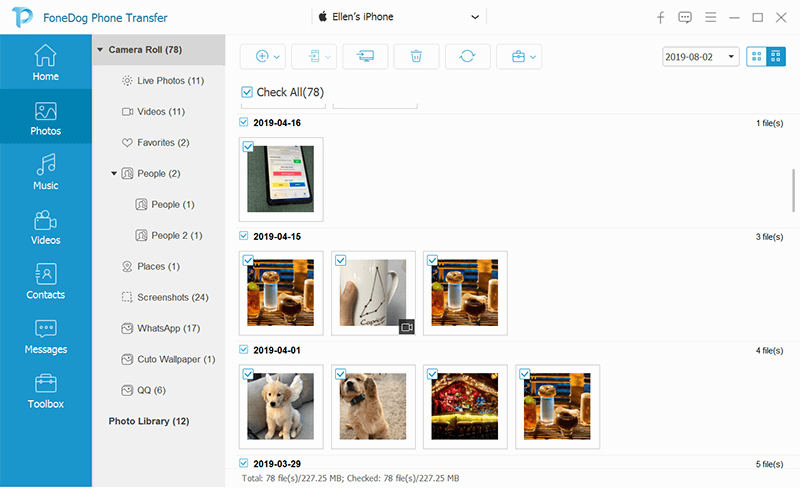
次に、画面の右側に、選択したオプションのサブカテゴリが表示されます。 そこから、写真アルバムをクリックするだけで、転送したい写真を見つけることができます。 次に、すべての画像を1つずつクリックして選択します。 各アイテムについて、名前、作成日、写真のサイズなども確認できます。
次に、プロセスを進めるために、[別のデバイスにエクスポート]オプションをクリックします。 選択したすべての写真は、iPhone 11デバイスへの転送を開始するため、終了するまでお待ちください。
FoneDog Phone Transferを使用すると、AndroidからiPhone 11デバイスに写真を簡単に転送できます。 写真の一部を変換する必要がある場合は、HEICコンバーターを使用して変換できます。
Googleドライブは、あるデバイスから別のデバイスにデータを転送するために使用できるクラウドストレージです。 この場合、AndroidからiPhone 11へ。 必要なのは、使用できるGmailアドレスだけです。 Googleドライブを使用すると、Word文書から必要なデータをビデオや写真に保存できます。
Googleドライブを使用してAndroidからiPhone 11デバイスに写真を転送する方法を知りたい場合は、次の手順を実行する必要があります。
AndroidとiPhone 11デバイスの両方に搭載されているBluetooth機能を使用することは、 AndroidからiPhone 11に写真を転送する 端末。 そのため、デバイスでBluetooth機能をどのように使用できるか疑問に思っている場合は、ここですばやく簡単な方法を紹介します。
AndroidからiPhone 11デバイスに写真を転送する別の方法があります。これは、Google PlayストアでこのアプリをダウンロードできるiOSに移動アプリケーションを使用することです。 ただし、この方法は、iPhone 11デバイスをセットアップできる場合にのみ機能します。 また、iPhone 11デバイスを既にセットアップしている場合は、iOSに移動アプリを使用して写真を復元するために、工場出荷時設定にリセットして再度セットアップする必要があります。
それで、お客様が始めるために、お客様がする必要があることはここにあります。
他にも、AndroidからiPhone 11デバイスに写真を転送するために利用できるアプリケーションがいくつかあります。 これらのアプリは、Google PlayストアおよびApp Storeから簡単にダウンロードできるものです。
PhotoSync –これは、AndroidおよびiOSデバイスで写真を共有するために使用できる無料のアプリです。 このアプリを使用すると、Wi-Fi接続を使用して写真を1つのデバイスに保存し、別のデバイスに転送できます。
SHAREit –このアプリは、あるデバイスから別のデバイスに写真を転送する方法の1つでもあります。 このアプリはApp StoreとPlay Storeからダウンロードすることもできます。 このアプリを使用すると、わずか数秒でデバイス間で写真を転送できます。 写真の他に、AndroidからiPhone 11に他のファイルを転送することもできます。
スマートフォン転送
iOS、Android、およびWindows PC間でファイルを転送します。
コンピューター上のテキストメッセージ、連絡先、写真、ビデオ、音楽を簡単に転送およびバックアップします。
iOS 13およびAndroid 9.0と完全な互換性があります。
無料ダウンロード

知りたい AndroidからiPhone 11に写真を転送する方法? その後、この投稿はお客様の質問に対するすべての最良の解決策を提供することができました。 ここから行う必要があるのは、AndroidおよびiPhone 11デバイスで使用するものを選択することです。 ただし、写真を安全かつ簡単に転送したい場合は、FoneDogスマートフォン転送を使用することを選択できます。
コメント
コメント
人気記事
/
面白いDULL
/
SIMPLE難しい
ありがとうございました! ここにあなたの選択があります:
Excellent
評価: 4.7 / 5 (に基づく 66 評価数)